 |
Главная Случайная страница Контакты | Мы поможем в написании вашей работы! | |
Вывод на печать
|
|
После того, как вы отформатировали текст и диаграмму проекта, можете распечатать его и показать другим участникам проекта или просто использовать для отчетности.
Перед печатью проекта необходимо настроить внешний вид страниц. Для этого выполните команду Файл | Параметры страницы. Откроется окно диалога «Параметры страницы» (рис. 22). Вкладки «Страница» и «Поля» этого окна диалога вам уже знакомы по предыдущим продуктам Microsoft Office. Они определяют ориентацию страниц и размеры полей. Вкладки «Верхний колонтитул» и «Нижний колонтитул» используются для определения нижнего и верхнего колонтитулов. В верхней части вкладки находится образец с результатами установки колонтитула, а под ней еще три вкладки, которые определяют текст, размещаемый в левой части страницы, в центре и на правой части страницы. В поле ввода текста вы можете ввести любой текст или разместить с помощью кнопок, расположенных ниже поля ввода, поля с номерами страниц, итогового количества страниц, текущей даты и времени, имени файла. Здесь же вы можете указать используемый шрифт, его начертание и размер. По умолчанию в центре нижнего колонтитула отображается номер страницы, перед которым следует текст «Страница».
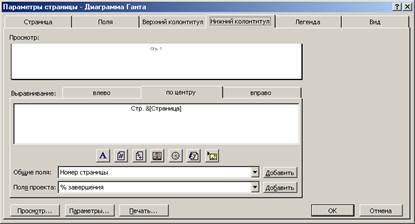
Рис. 22. Окно диалога настройки параметров страницы печати диаграммы Гантга
На вкладке «Легенда» аналогичным образом вы определяете информацию, отображаемую в области обозначений выходного документа.
Вкладка «Вид» (рис. 23) с помощью флажков и полей указывает, какая информация о проекте будет выведена на печать.
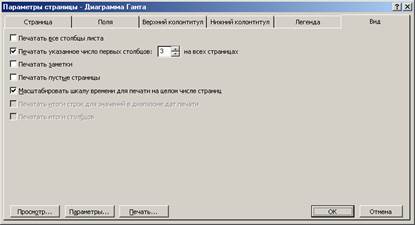
Рис. 23. Вкладка «View» окна диалога настройки параметров страницы
После установки параметров печати страницы нажмите на кнопку Просмотр для просмотра результатов печати (рис. 24).
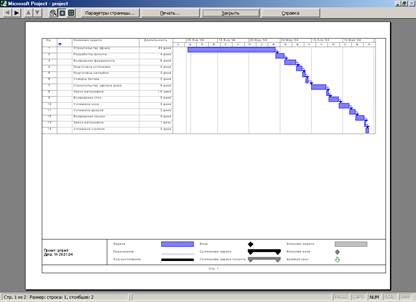
Рис. 24. Окно предварительного просмотра результатов печати
| MS Project | |
| Лабораторная работа № 2 |
АНАЛИЗ И МОДИФИКАЦИЯ ЭСКИЗА ПРОЕКТА
Мы создали эскиз проекта, но это еще далеко не окончательный вариант проекта. Нам надо его проанализировать, ввести детальную информацию, определить узкие места, уточнить параметры задач, ресурсов.
Дата публикования: 2015-07-22; Прочитано: 240 | Нарушение авторского права страницы | Мы поможем в написании вашей работы!
